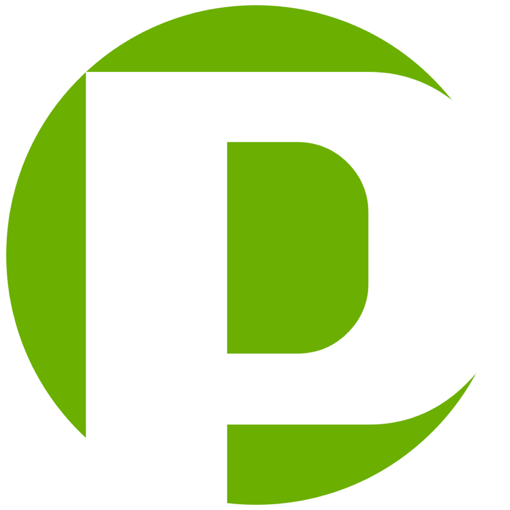Wie der Name schon sagt, werden in diesem Modul einzelne Auswertungen aus der Faktura zur Verfügung gestellt.
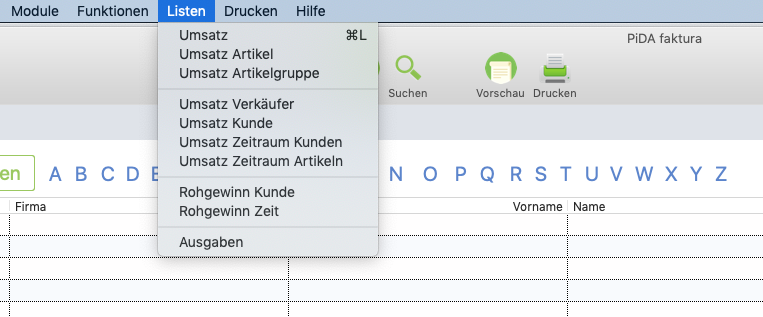
INHALTSANGABE
Allgemeines
Oben in der Menüleiste unter dem Eintrag Listen werden Ihnen alle Auswertungsarten dargestellt. Auf der rechten Seite sind nur die Auswertungsmöglichkeiten aufgeführt, die häufig genutzt werden.
Mit Klick auf eine entsprechende Auswertung wird ein Fenster gestartet, in dem ein Zeitraum für die Auswertung einzutragen ist.

HINWEIS: Datenfelder, die fett markiert sind, haben wie immer eine besondere Bedeutung.
Betätigen Sie in einem solchen Feld die Return-Taste, wird die Suchabfrage ausgelöst, ohne dass Sie extra mit der Maus auf den Button OK klicken müssen.
Summierung:
Nachdem Sie eine Auswertung durchgeführt haben, wird Ihnen die Summe unten in der Statusleiste oder aber wenn mehrere Summen zu bilden sind, diese direkt in der Liste unterhalb der Datensätze dargestellt.
Export der Daten:
Alle Daten der verschiedenen Auswertungsmöglichkeiten lassen sich über den Menüpunkt Funktionen -> Export der Daten als txt.Datei exportieren.
Auswertung Umsatz
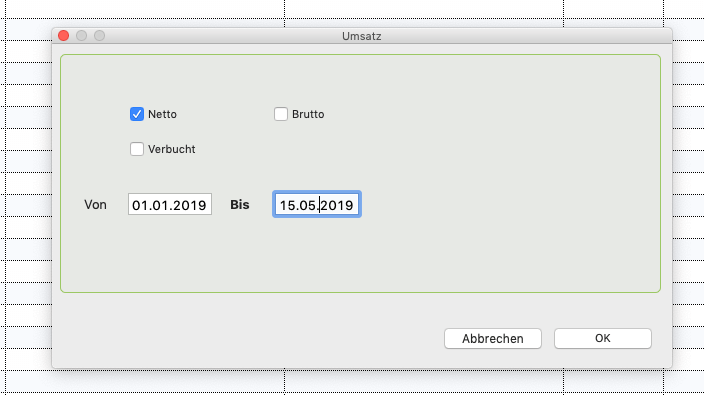
Mehrere Optionen der Auswertung
Wie in der Abbildung zu sehen, tragen Sie hier Ihren gewünschten Zeitraum ein und bestätigen Sie im Datenfeld: Bis die Return – Taste oder aber unten die Taste OK. Oberhalb des Zeitraums haben Sie die Optionen: Netto oder Brutto.
Klicken Sie Ihre gewünschte Option an.
Wenn Sie die Option: Verbucht anklicken, werden Ihnen ausschließlich die Umsätze angezeigt, die bereits als bezahlt verbucht sind.
Auswertung Artikel

Wählen Sie einen Zeitraum und tragen Sie eine Artikelnummer ein.
Wenn Sie im Feld Artikelnummer einen Wert eingetragen haben, betätigen Sie die Return-Taste oder aber klicken Sie mit der Maus unten auf den Button OK, um die Selektion zu starten.
Die Ergebnisse werden Ihnen anschließend in der Listen dargestellt.
Auswertung Artikelgruppe
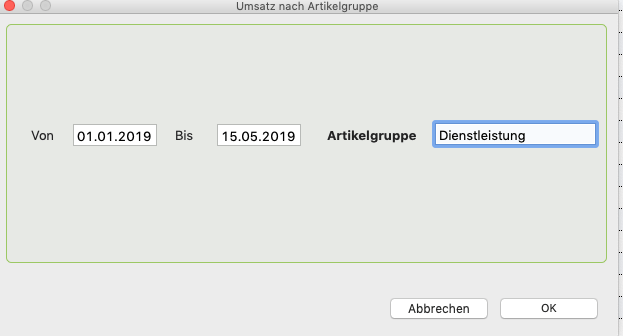
Tragen Sie in dieser Auswertung einen Zeitraum ein und in dem Datenfeld: Artikelgruppe Ihre gewünschte Artikelgruppe.
Im Datenfeld: Artikelgruppe können Sie die Return-Taste betätigen, um die Suchanfrage zu starten. Oder aber klicken Sie unten rechts auf den Button OK.
Auswertung Verkäufer
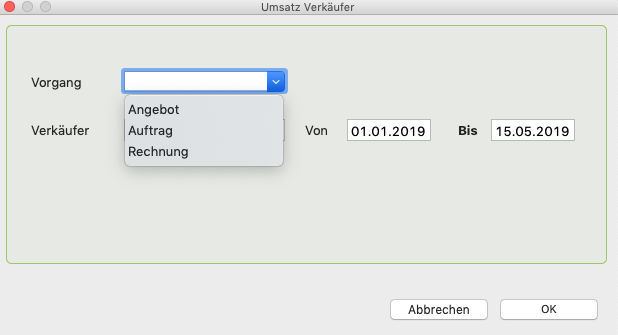
Wählen Sie im Auswahlfeld Vorgang Ihren gewünschten Vorgang aus.
Hier haben Sie die Möglichkeit zwischen Angebot, Auftrag und Rechnung zu unterscheiden.
Weiter unten tragen Sie den gewünschten Verkäufer ein. Tragen Sie anschließend auf der rechten Seite den Abfragezeitraum ein und betätigen Sie im Datenfeld: Bis die Return-Taste. Oder aber klicken Sie mit de Maus unten rechts auf den Button OK. Jetzt startet die Suchabfrage.
Auswertung Kunde

In dieser Auswertungsart wird der Umsatz für einen Kunden ermittelt.
Tragen Sie einen Abfragezeitraum ein und in dem Datenfeld: Kundennummer die gewünschte Kundennummer.
Wenn Sie in diesem Feld sind, können Sie die Return-Taste betätigen und die Suchanfrage starten. Oder aber klicken Sie unten rechts auf den Button: OK.
Auswertung Umsatz Zeitraum Kunden
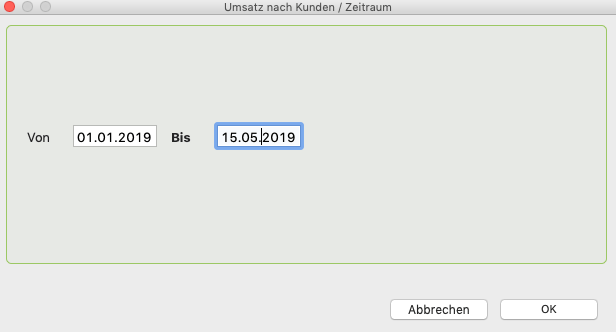
Tragen Sie einen Zeitraum für die gewünschte Auswertung nach Zeitraum ein.
Betätigen Sie im Datenfeld: Bis die Return Taste oder aber klicken Sie mit der Maus unten rechts auf den Button: OK, um die Suchanfrage zu starten. Anschließend werden Ihnen die Daten kumuliert nach Kunden zum ausgewählten Zeitraum dargestellt.

HINWEIS: Klicken Sie oben auf die Spaltenüberschriften Summe wird der Umsatz absteigend oder aufsteigend sortiert. So können Sie mit einem Klick die besten Kunden ermitteln.
Auswertung Umsatz Zeitraum Artikel
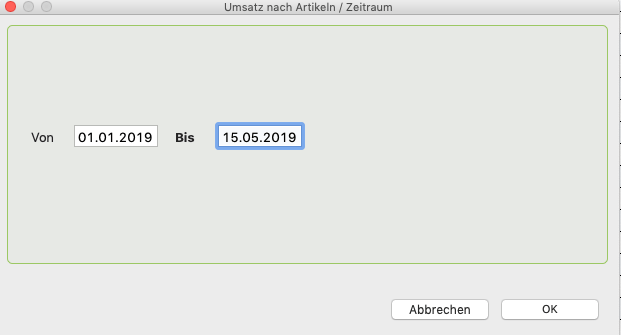
Tragen Sie einen Zeitraum für die gewünschte Auswertung nach Zeitraum ein.
Betätigen Sie im Datenfeld: Bis die Return-Taste oder aber klicken Sie mit der Maus unten rechts auf den Button: OK, um die Suchanfrage zu starten.
Anschließend werden Ihnen die Daten kumuliert nach Artikel für den gewünschten Zeitraum dargestellt. Klicken Sie oben innerhalb der Spaltenüberschriften auf z.B. Summe, damit Ihnen der umsatzstärkste Artikel anzeigt wird.
Auswertung Rohgewinn Kunde
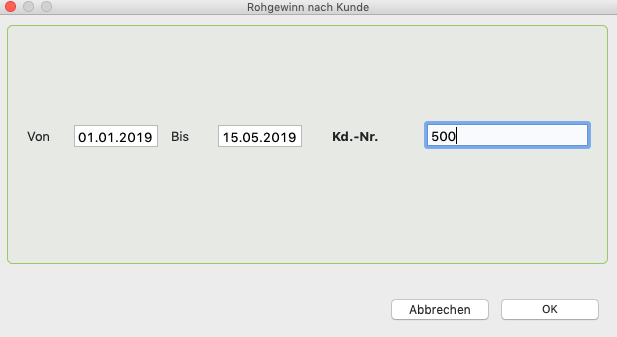
In dieser Ansicht wird der Rohgewinn nach einem gewählten Zeitraum für einen Kunden berechnet.
Tragen Sie Ihren gewünschten Zeitraum sowie die Kundennmmer ein und starten Sie die Suchabfrage. Anschließend wird Ihnen das Ergebnis in der Liste dargestellt.
Auswertung Rohgewinn Zeit
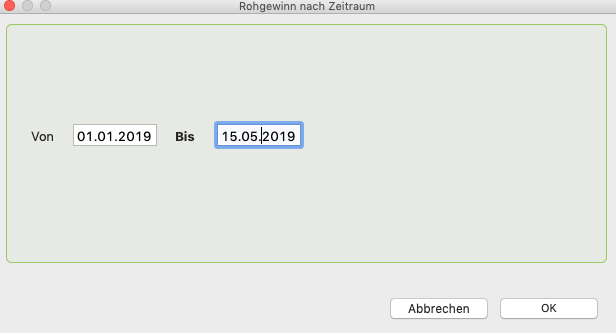
In dieser Ansicht wird der Rohgewinn nach einem Zeitraum berechnet.
Tragen Sie Ihren gewünschten Zeitraum ein und starten Sie die Suchabfrage. Anschließend wird Ihnen das Ergebnis in der Liste dargestellt.
Liste Umsatz Export
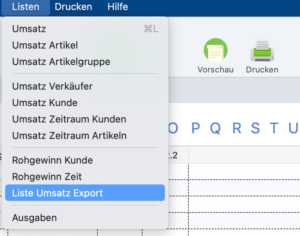
Im Menü unter Listen finden Sie den Eintrag Liste Umsatz Export.
Wenn Sie diesen Menüeintrag anklicken, öffnet sich ein Fenster, indem Sie den gewünschten Zeitraum für Ihren Umsatz eintragen können. Ebenfalls befindet sich auf diesem Fenster das Optionsfeld: Verbucht.
So haben Sie die Möglichkeit die Umsätze zu selektieren, für die Rechnungen geschrieben, die aber noch nicht als bezahlt verbucht wurden. Wenn Sie die bezahlten Rechnungen selektieren wollen, aktivieren Sie zu dem Zeitraum ebenfalls das Feld Verbucht.
Neben dem Feld Verbucht finden Sie noch das Auswahlfeld Ausland
Diese Option können Sie wählen, wenn Ihnen nur die Umsätze angezeigt werden sollen, die Sie speziell für ausländische Kunden mit anderen MwSt-Sätzen erfasst haben.
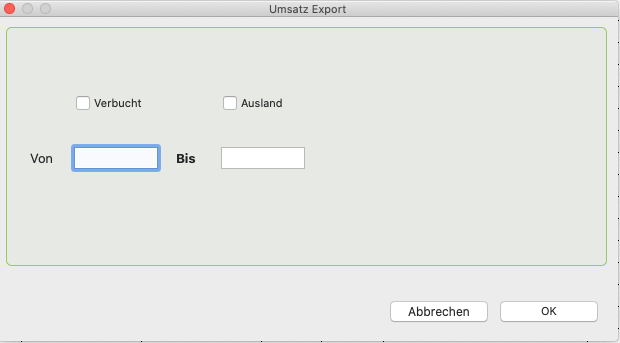
Nachdem Sie alle nötigen Parameter eingetragen haben, klicken Sie auf OK, oder bestätigen Sie die Selektion mit der Return-Taste. In diesem Fall ist es notwendig, dass der Cusor im Feld Bis bleibt, bevor Sie die Return-Taste betätigen.
Die nun angezeigte Liste enthält nachfolgende Daten:

Export der Liste
Sie möchten die Daten für den Steuerberater exportieren?
Dann klicken Sie in der Menüleiste auf Funktionen -> Export der Daten
Es öffnet sich anschließend ein Fenster. Tragen Sie hier im Feld Sichern unter einen aussagekräftigen Namen ein und klicken Sie anschließend unten auf Sichern.
Die Daten werden nun auf Ihrem Schreibtisch oder an dem Ort, den Sie ausgewählt haben abgespeichert.
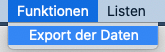
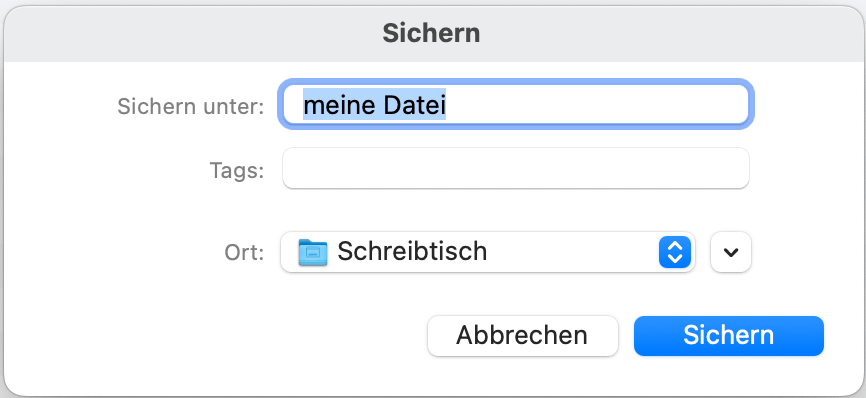
Auswertung Aufgaben

Die Auswertung der Ausgaben erfolgt ebenfalls nach einem Zeitraum.
Tragen Sie Ihren gewünschten Zeitraum ein und wählen Sie die Option: bezahlt oder nicht bezahlt. Bezahlt bedeutet in diesem Fall, dass diese Ausgaben ihrerseits bereits beglichen wurden.
Die Auswertung der Ausgaben erfolgt ausschließlich nach den Daten des Moduls: Rechnungseingang.
Daher ist es wichtig, dass Sie alle Ausgaben für Ihr Unternehmen im Modul Rechnungseingang erfassen.
Auswertung Email-Versand
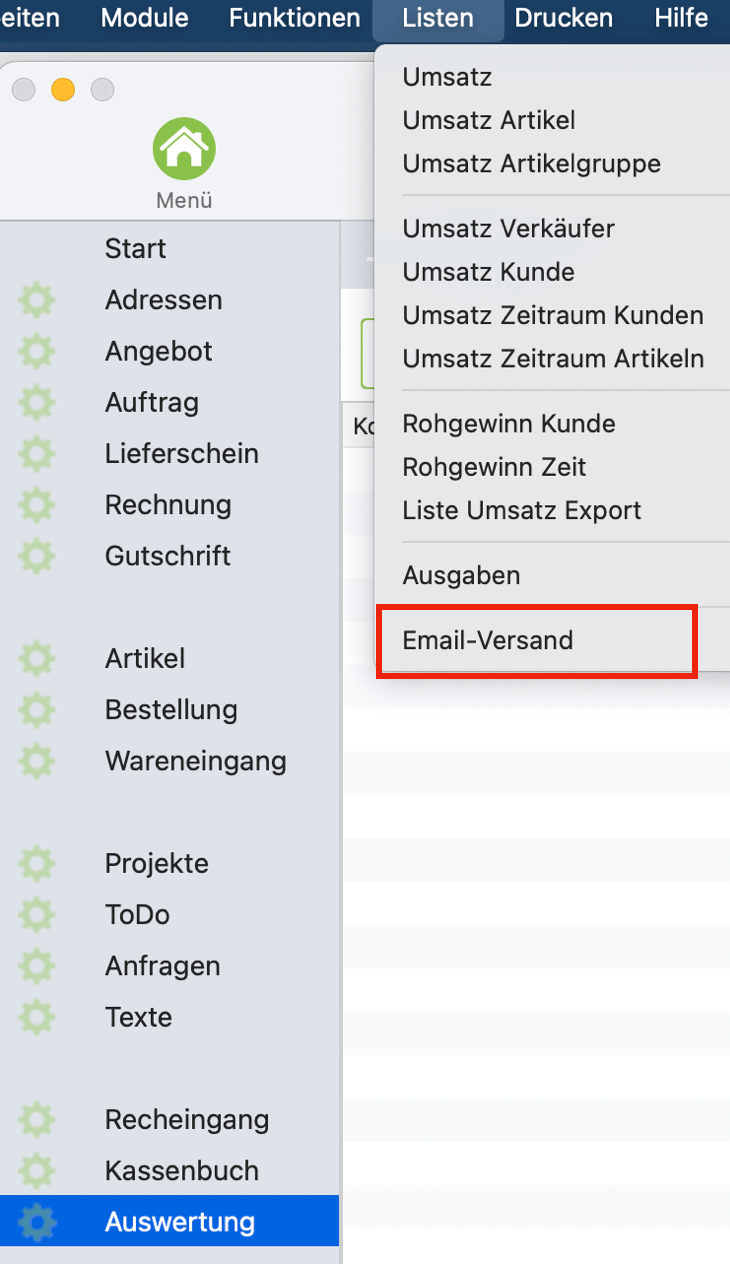
Die Auswertung der Emails erfolgt ebenfalls nach einem Zeitraum und / oder einer Kundennummer
Unter dem Menü: Listen finden Sie den Eintrag „E-Mail-Versand“.
Beim Anklicken öffnet sich ein neues Fenster, in dem Sie einen Zeitraum sowie eine Kundennummer eingeben können.
Anhand dieser Angaben lässt sich auswerten,
- welche E-Mails in dem gewählten Zeitraum versendet wurden und
- welche E-Mails ein bestimmter Kunde erhalten hat.

Die Liste zeigt Ihnen eine Übersicht der bereits versendeten E-Mails.
In der Spalte „Status“ (ganz rechts) erkennen Sie, ob der Versand erfolgreich war.
Zusätzlich werden alle an den Kunden gesendeten E-Mails auch auf der Registerseite: Historie in der Adress- und Kundenverwaltung aufgeführt.